1、首先,我们打开photoshop,新建一个空白文档。
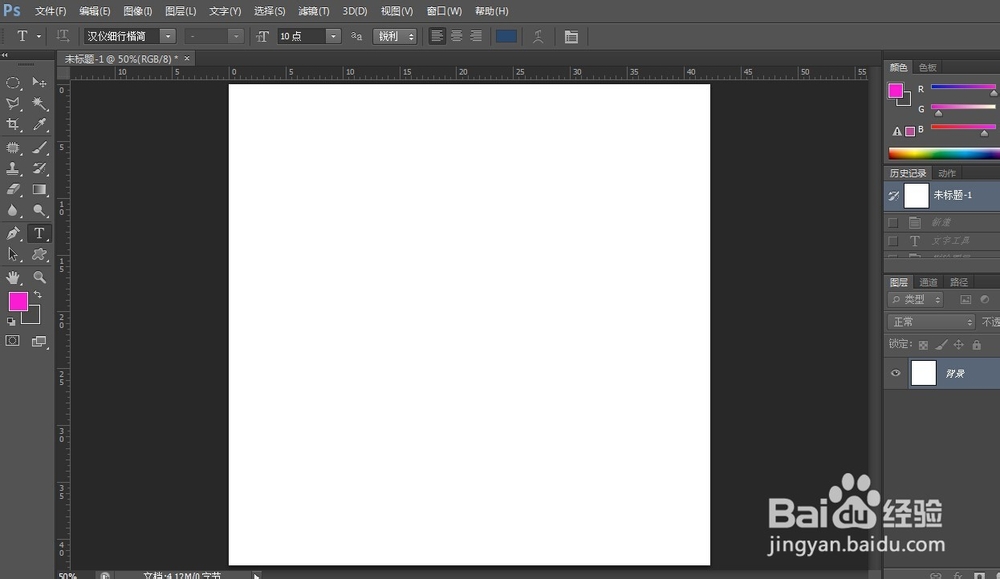
2、选择文字工具,在文档上框选一个文本框,如下图所示。
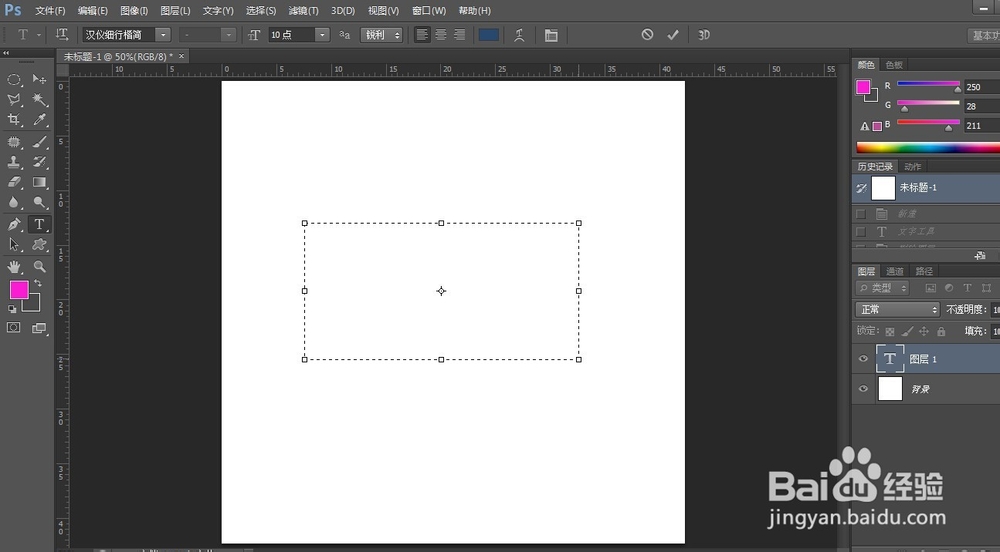
3、在菜单栏找到文字,点开下拉菜单,找到最后一项“粘贴LoremIpsum".
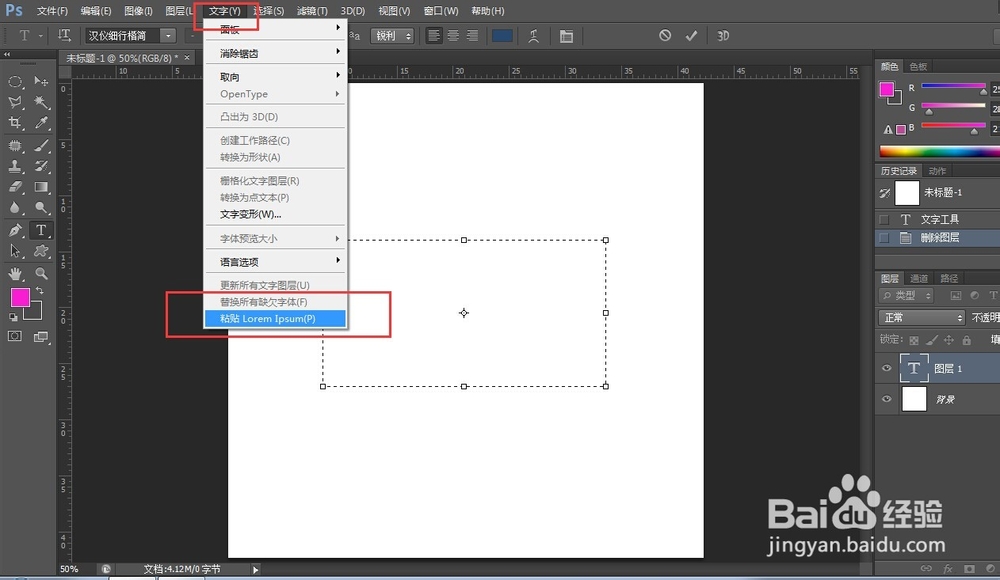
4、现在我们可以看到空白文本框中出现了一段文字。因为字体设置比较小,我们看不太清,放大字体,发现确实是乱序英文字母。
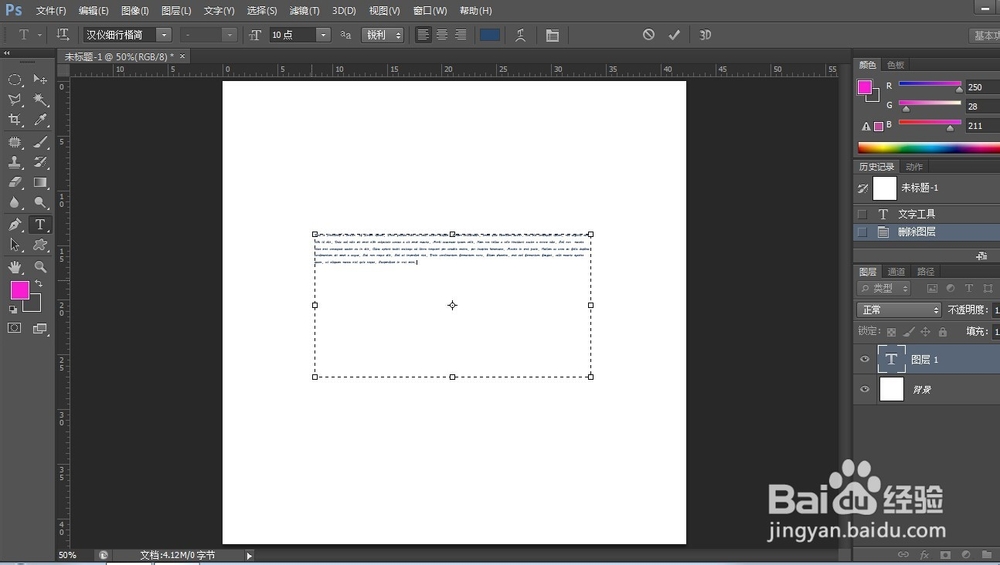
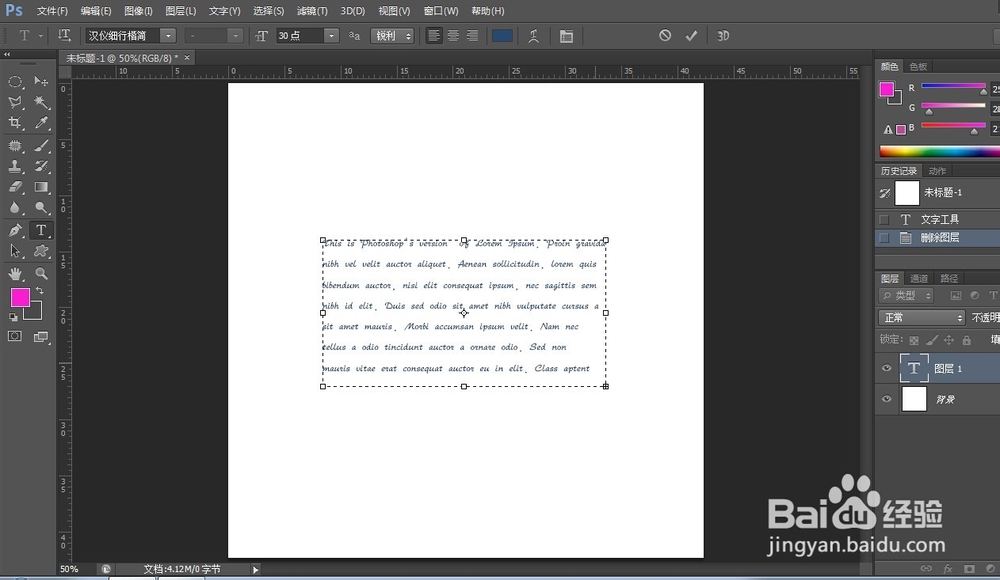
5、通过上述方法,我们可以实现很多效果,比如一个简单的文字背景,将插入的乱序文字模糊处理,做出一个文字背景效果,就可以使背景不至于单调。

6、最后,补充一下,我们如果想要查看字体效果,不知道输什么文字也可以用小编上面说的”粘贴LoremIpsum“的方法,貌似这个功能就是用来测试文字字体排班效果的。
